Hur man installerar Zoom i Mac
Om du har en Mac dator hemma, följ guiden nedan för att installera Zoom på datorn.
Öppna zoom filen som du har laddat ner till dator

Klicka på install för att börja med installationen av zoom på din dator
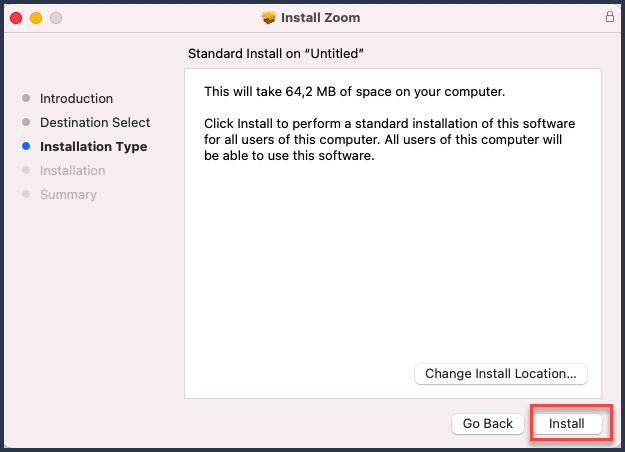
Här skriver du in datorns lösenord för att kunna fortsätta med installationen av zoom.
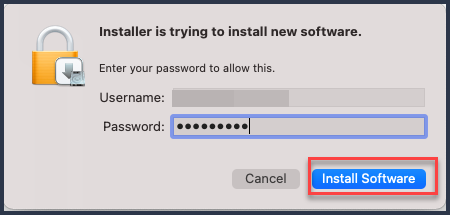
Installationen fortsätter
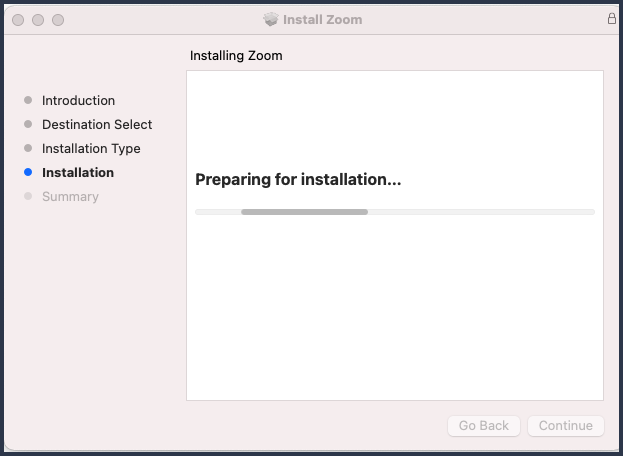
Nu är installationen av zoom klar. Stäng flödet genom att klicka på ”close”
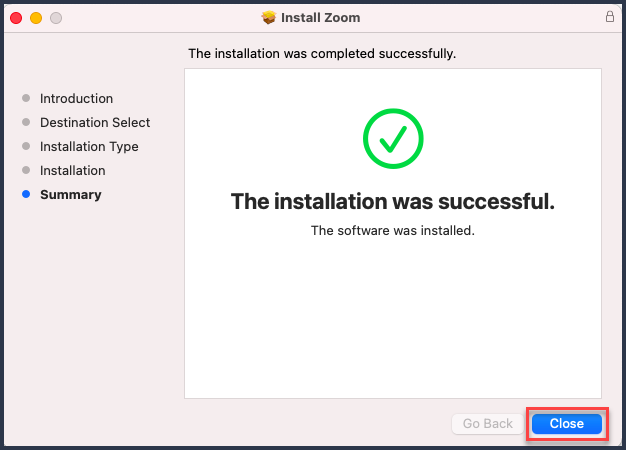
Här får du frågan att slänga filen som du laddade ner från zoom. Eftersom vi inte längre behöver filen klicka på ”Move to bin”
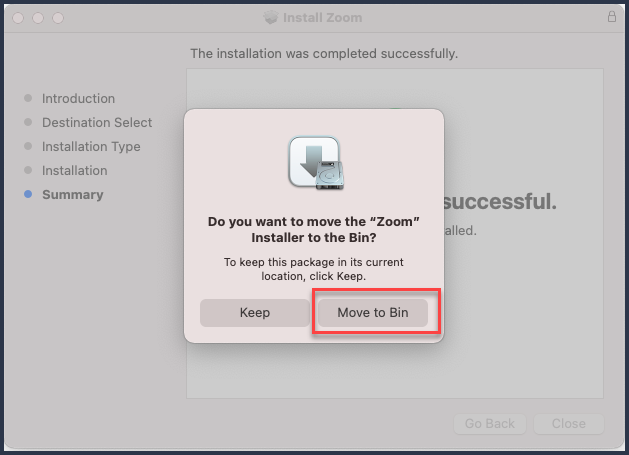
Nu är installationen av zoom på din dator är klar.
Tips! När du använder klienten för första gången glöm inte att är använda guiden "Logga in på Zoom-klient” .
